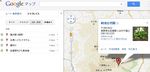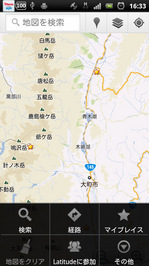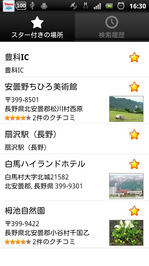隠居のスマートフォン備忘録:(11)Xperia acro をドライブ旅行に携行する
今月のはじめ、信州に4泊5日のドライブ旅行をした。といっても、宿は同じ所に4泊である。この旅行に、スマートフォン Xperia acro を持っていった。なかなか有用であったので、記録として残しておきたいと思う。
便利であった機能は、電話、携帯メールは当然のこと、それ以外に次のようなものである。
- 訪問場所の情報を得る:
- マップアプリ;参照:隠居のスマートフォン備忘録:(6)Xperia acro で現在地情報を得る。
今回の旅行では宿だけが確定していただけなので、その日になって天候を見ながら(と言っても毎日曇りだったのだが)毎日行く場所を決めていた。事前に、自宅のパソコン本体で行きたいと思うところを Google map のマイプレースに登録しておけば、マイプレースA地点からB地点への所要時間を教えてくれる。ただし、この所要時間の計算はどのようにされているのかはっきりしない。私の計算では、一般道はどうやら時速 30km のようだが、道によっては異なるようだ。もう少し詳しい設定があるのかも知れないが、時間計算の根拠はどこにも示されていない。カーナビでは、一般道なら 30km 、高速道路なら 80km というふうに自分で設定できるのだが。 - 渋滞情報を得る:【渋滞ナビ】という無料アプリがある。今回は、渋滞には会わなかったので使用していない。
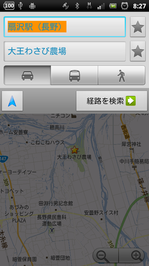

マップアプリ経路検索画面 マップアプリ:経路地図
- マップアプリ;参照:隠居のスマートフォン備忘録:(6)Xperia acro で現在地情報を得る。
- 運転中に音楽を楽しむ:
- ミュージック・アプリ;参照:隠居のスマートフォン備忘録:(3)Xperia acro で音楽(mp3)を楽しむ
音楽を聴くには、この方法が最も安定している。Xperia acro の充電は、別売りのアクセサリーを求める必要はあるが、車のシガーライターからUSB 接続でできる。スマートフォンの電池の消耗は激しいから、ドライブ中の充電は助かる。 - Web radio を楽しむ;参照:隠居のスマートフォン備忘録:(4)Xperia acro でInternet radio(Live 365) を楽しむ
このアプリはなかなか有用であった。Docomo のパケットが届くところ(携帯電話できるところならOK である)では、アメリカの Web radio が聴けるのは感激である。旅行にいく前に、本体のPCで聴きたい(アクセスしたい)ステーションをプリセットしておけば、チャネル合わせが簡単である。ただし、このアプリを利用するには、Live365 の VIP listener になる必要がある。毎月ワンコインぐらいだから、それでいろんなジャンルの音楽をいつでも聴けるのは安いものだ。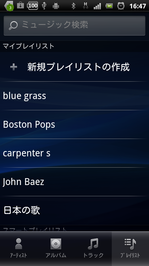
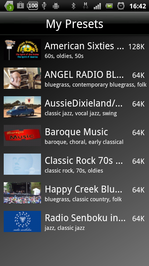
ミュージックアプリ:プレイリスト画面 Live365:Preset表示画面
- ミュージック・アプリ;参照:隠居のスマートフォン備忘録:(3)Xperia acro で音楽(mp3)を楽しむ
- 写真を撮る:カメラは、Sony の Cyber shot の技術が取り入れられているので、810万画素ある写真の画質はなかなかよく、記録用として使いやすい。ホテルの露天風呂にデジカメは持って入りにくかったが、スマートフォンなら気にしなくていい。
- 最新ニュースを得る:Xperia acro には、初期設定で【ニュースと天気】というアプリが入っている。ホテルでは新聞も用意されているが、スマホだとどこでも見ることができる。現地の天気と、トップニュース・日本・スポーツ・エンタテインメントに分類されたニュースを見ることができる。
- 自宅PC に着信したメールを確認する:参照:隠居のスマートフォン備忘録:(2)Xperia acro でのメールと文字入力
最近は訃報などは、メールで入ってくることが多い。私は普段は携帯のメールではなくパソコン本体でメールをしているから、このような知らせは今までなら旅先に入ることはない。今回は旅先でも知ることができたので、失礼することがなかった。 - メモをする:アプリ【メモ帳】を使った。歳をとって物忘れが激しいので、ちょこっとメモするときには便利だ。また、健康保険証などの番号をメモっておけば、いざというときに役に立ちそうだ。
- コンビニでの支払:【おさいふケイタイ】には、多くのところで採用されている Edy をインストールしプリペイドしている。コンビニでの小口の支払には便利である。
関連エントリー
- 隠居のスマートフォン備忘録:(10)Xperia acro で Google のマイドキュメントを閲覧・編集する
- 隠居のスマートフォン備忘録:(9) Xperia acro でのコピー&ペースト
- 隠居のスマートフォン備忘録:(8) Xperia acro での電話帳(アドレス帳)管理
- 隠居のスマートフォン備忘録:(7)パソコンで検索した場所を Xperia acro に持ち出す
- 隠居のスマートフォン備忘録:(6)Xperia acro で現在地情報を得る。
- 隠居のスマートフォン備忘録:(5)Xperia acro で地図検索・Navi・乗換案内など
- 隠居のスマートフォン備忘録:(4)Xperia acro でInternet radio(Live 365) を楽しむ
- 隠居のスマートフォン備忘録:(3)Xperia acro で音楽(mp3)を楽しむ
- 隠居のスマートフォン備忘録:(2)Xperia acro でのメールと文字入力
- 隠居のスマートフォン備忘録:(1)ケイタイからスマートフォン Xperia acro へ